Tutorial Backuppc di Linux

- 1184
- 322
- Noah Torp
Backuppc adalah suite sandaran percuma dan serba boleh yang boleh dijalankan pada sistem Linux dan menyokong beberapa protokol seperti NFS, SSH, SMB, dan RSYNC. Ia boleh digunakan untuk membuat sandaran mesin Linux, Mac, dan Windows.
Ia mempunyai banyak ciri yang bagus seperti sandaran automatik dan antara muka web sebagai panel kawalannya. Ia juga menggunakan mampatan fail dan pautan keras untuk mencuba dan meminimumkan jumlah ruang yang dimakan oleh sandaran anda. Oleh itu jika fail hadir pada pelbagai mesin, backuppc cukup pintar untuk hanya menyimpan satu salinan fail itu dalam sandaran.
Dalam panduan ini, kami akan menunjukkan arahan langkah demi langkah untuk memasang backuppc pada pengagihan Linux popular seperti Ubuntu, Debian, dan Centos. Kami juga akan meliputi beberapa konfigurasi awal supaya anda dapat memahami cara membuat tugas sandaran dalam program ini.
Dalam tutorial ini anda akan belajar:
- Cara memasang backuppc pada pelbagai distro linux
- Konfigurasi awal backuppc
 Backuppc dipasang di linux
Backuppc dipasang di linux | Kategori | Keperluan, konvensyen atau versi perisian yang digunakan |
|---|---|
| Sistem | Mana -mana distro Linux |
| Perisian | Backuppc |
| Yang lain | Akses istimewa ke sistem linux anda sebagai akar atau melalui sudo perintah. |
| Konvensyen | # - Memerlukan arahan Linux yang diberikan untuk dilaksanakan dengan keistimewaan akar sama ada secara langsung sebagai pengguna root atau dengan menggunakan sudo perintah$ - Memerlukan arahan Linux yang diberikan sebagai pengguna yang tidak layak |
Pasang backuppc
Langkah pertama adalah memasang perisian backuppc, dan arahan untuk melakukannya akan berbeza -beza bergantung pada distro anda. Perhatikan bahawa backuppc juga akan memasang beberapa kebergantungan, termasuk Apache yang digunakan untuk panel kawalan berasaskan web Backuppc. Gunakan arahan yang sesuai di bawah untuk memasang backuppc pada sistem anda.
Untuk memasang backuppc di Ubuntu, Debian, dan Linux Mint:
$ sudo apt pasang backuppc
Untuk memasang backuppc di CentOS, Fedora, dan Red Hat:
$ sudo dnf pasang epel-release $ sudo dnf memasang backuppc
Untuk memasang backuppc di Arch Linux dan Manjaro:
$ sudo pacman -s backuppc
Semasa pemasangan, backuppc boleh meminta anda dengan beberapa pilihan yang boleh dikonfigurasikan. Pertama, anda boleh mengkonfigurasi pelayan mel supaya backuppc dapat menghantar makluman e -mel dan statistik mengenai pekerjaan sandaran. Sekiranya ini tidak menarik minat anda, pilih 'Tiada Konfigurasi'.
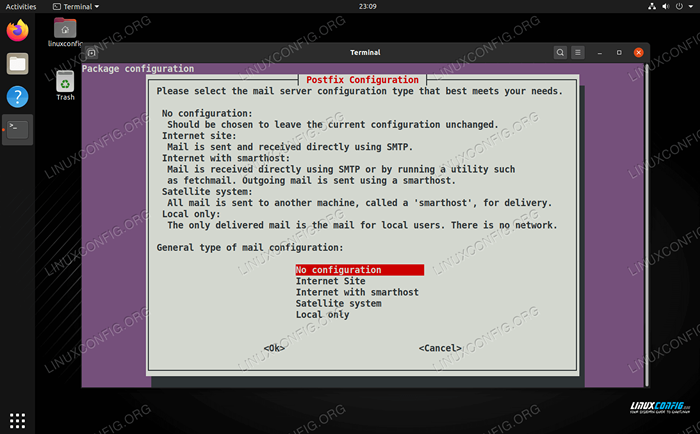 Pilihan Konfigurasi Mel
Pilihan Konfigurasi Mel Backuppc juga akan membolehkan anda memilih pelayan web mana yang hendak digunakan, walaupun sesuai untuk menggunakan Apache. Anda hanya boleh melihat satu pilihan jika anda tidak memasang pelayan web lain.
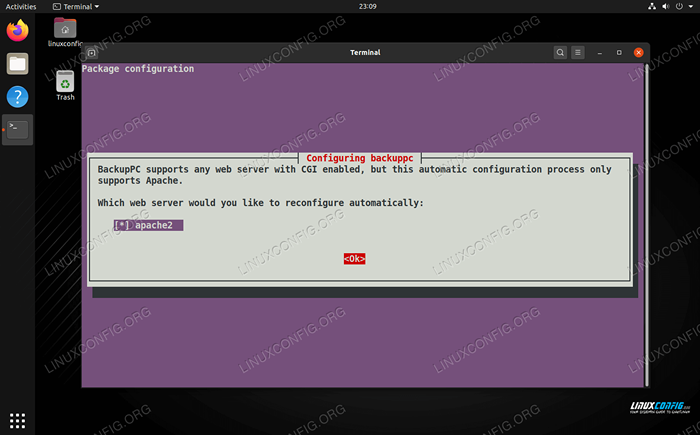 Pilihan pelayan web
Pilihan pelayan web Pengguna web baru dibuat secara automatik supaya anda boleh log masuk ke panel kawalan backuppc untuk menguruskan sandaran anda. Perhatikan maklumat ini kerana kami memerlukannya untuk log masuk kemudian.
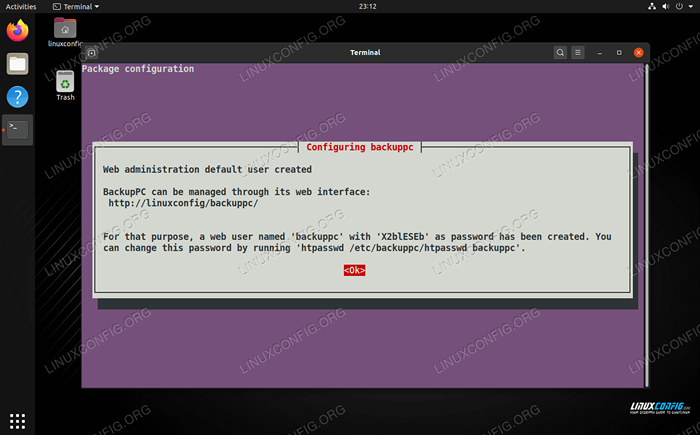 Perhatikan nama pengguna dan kata laluan untuk Panel Kawalan Web Backuppc
Perhatikan nama pengguna dan kata laluan untuk Panel Kawalan Web Backuppc Backuppc kini perlu dipasang dan kita boleh beralih ke konfigurasi awal, yang diliputi dalam bahagian di bawah.
Konfigurasi awal
Backuppc secara teknikal boleh diuruskan dari baris arahan dan mempunyai arahan dan fail konfigurasi yang tersedia untuknya, tetapi pasti lebih mudah menggunakan antara muka web yang disediakan untuk menetapkan semuanya.
Navigasi ke panel kawalan web dengan menaip http: // localhost/backuppc ke penyemak imbas web. Sebagai alternatif, gunakan nama hos atau alamat IP loopback anda 127.0.0.1. Apabila dibentangkan dengan arahan log masuk, masukkan maklumat yang disediakan semasa persediaan untuk log masuk.
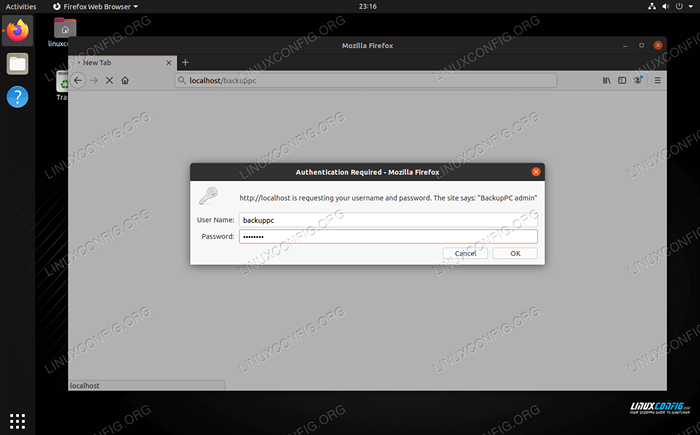 Log masuk ke panel kawalan backuppc
Log masuk ke panel kawalan backuppc Dari panel ini, anda boleh menambah komputer lain ke config sandaran anda dan konfigurasikan bagaimana mereka akan disokong. Cuba tambahkan hos baru di bawah pautan "Edit Config".
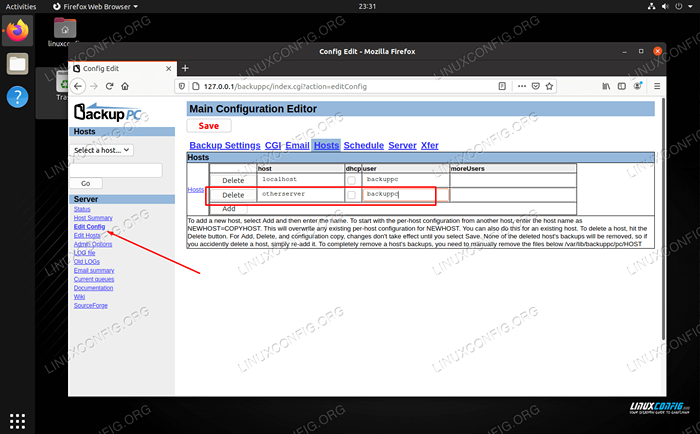 Tambahkan hos dan konfigurasikan pilihan lain di bawah halaman edit config
Tambahkan hos dan konfigurasikan pilihan lain di bawah halaman edit config Tetapkan tetapan sandaran di bawah tab "Xfer".
 Konfigurasikan tetapan pemindahan di bawah tab Xfer
Konfigurasikan tetapan pemindahan di bawah tab Xfer Akhirnya, gunakan tab Jadual untuk memberitahu Backuppc apabila ia perlu melakukan kerja sandaran. Selepas itu, anda boleh terus menggunakan panel kawalan ini untuk melihat senarai penuh sandaran anda, serta untuk melayari fail dan melihat maklumat lain yang berkaitan.
Kesimpulan
Dalam panduan ini, kami melihat cara memasang dan mengkonfigurasi backuppc pada pengagihan Linux yang paling popular. Backuppc mengambil banyak kerumitan dan meneka kerja keluar dari menguruskan sandaran anda, sambil menggunakan semua protokol yang paling biasa untuk pekerjaan itu, seperti rsync. Panduan ini sepatutnya cukup untuk memulakan anda, walaupun terdapat lebih banyak konfigurasi yang boleh dilakukan untuk backuppc.
Tutorial Linux Berkaitan:
- Perkara yang hendak dipasang di Ubuntu 20.04
- Pengenalan kepada Automasi, Alat dan Teknik Linux
- Perkara yang perlu dilakukan setelah memasang ubuntu 20.04 Focal Fossa Linux
- Contoh rsync di linux
- Menguasai Gelung Skrip Bash
- Cara Dual Boot Kali Linux dan Windows 10
- Cara membuat sandaran tambahan menggunakan rsync pada linux
- Mint 20: Lebih baik daripada Ubuntu dan Microsoft Windows?
- Fail Konfigurasi Linux: 30 teratas yang paling penting
- Berapa kerap anda perlu reboot pelayan Linux anda?

